有一款免費的自動備份軟體供您在 Windows 11、10、8、7 中建立無人值守備份,讓您永遠不會遺失資料。

無人值守備份是指在沒有使用者監控或操作員幹預的情況下執行的一種備份。無人值守備份應包括所有必要的數據,以便在系統無法啟動或工作異常時將系統還原到較早的執行日期。
許多使用者都知道不斷備份至關重要,但重複設定備份後他們可能會感到厭倦。如果您學會進行無人值守備份,您就不會為此感到壓力。若要建立可還原整個系統或硬碟的無人值守備份,您可以使用免費的自動備份軟體,例如 AOMEI Backupper Standard。
在這裡我向大家推薦一款免費的自動備份軟體-AOMEI Backupper Standard。它憑藉其多功能的功能可以滿足您的所有備份需求。
💜安排備份
它允許您使用每日、每週或每月的間隔設定計劃備份。如果您想在電腦關閉或啟動以及使用者登入或登出時執行事件觸發備份,或使用 USB 插頭從 USB 備份檔案或將檔案備份到 USB,您可以升級到進階版本。一旦設定了計劃備份,就不需要您關注。
💜 電子郵件通知
如果您想驗證無人值守備份是否成功執行,可以啟用電子郵件通知,透過電子郵件或簡訊通知您檢查備份是否成功。
💜 備份類型
AOMEI Backupper Standard 提供系統備份以自動選擇完整系統恢復所需的信息,以及磁碟備份以將整個硬碟包含在備份中。
對於自訂備份,它提供分割備份以在備份中包含某些分割區,以及檔案備份以備份單一檔案和資料夾。
💜 備份方法
自動備份預設以增量備份的方式執行,僅包含變更或新新增的檔案。您也可以選擇差異備份或完整備份來取代增量備份。(差異備份是一項付費功能。)
您可以使用內部或外部硬碟、固態硬碟 (SSD)、USB 隨身碟、網路附加儲存 (NAS)、CD 和 DVD,甚至雲端作為接收備份映像的備份目標位置。準備好用於保存備份的儲存裝置後,您可以按照以下步驟建立無人值守備份(以系統備份為例):
1. 在您的電腦上下載並安裝此免費自動備份軟體,然後啟動它。
2. 點擊左側的備份選項卡,然後選擇系統備份。
3. 程式會自動選擇與系統檔案和啟動檔案關聯的系統分割區。然後指定系統映像的備份目標位置。
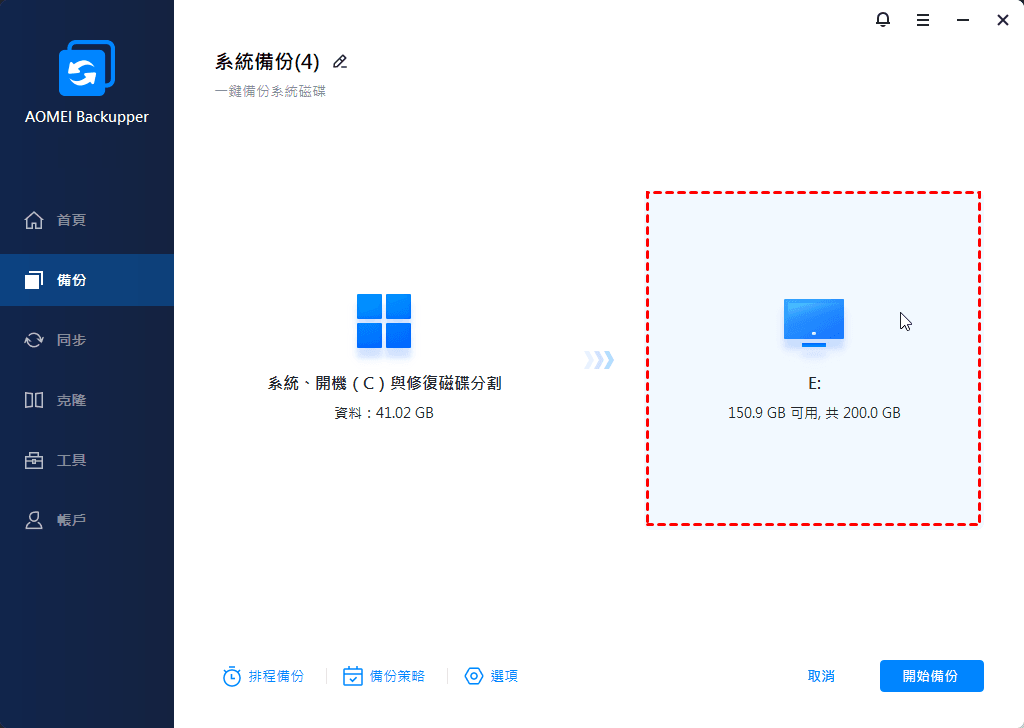
4. 在同一畫面上,點擊底部的排程備份選項。在彈出視窗中,選擇您希望備份執行的頻率。
(可選)如果您想啟用自動備份清理功能,以便當備份超過您指定的保留數量時,程式會自動刪除舊備份,請升級至 AOMEI Backupper Professional 或更高版本。您可以選擇四種方式之一來清除舊版的備份,這樣您就永遠不會遇到備份磁碟已滿的問題。因此,它是真正的無人值守備份。
5. 如果您需要電子郵件通知和圖片壓縮等其他設定,可以點擊選項進行配置。之後,點擊開始備份即可執行無人值守備份。
提示:AOMEI Backupper還支援使用命令列建立備份,因此您可以透過命令腳本執行無人值守的備份。您也可以建立批次 (.bat) 檔案來執行無人值守備份。
使用免費的自動備份軟體-AOMEI Backupper Standard,可輕鬆建立無人值守的備份。您只需點擊幾下即可。此外,您可以嘗試付費版本中的即時同步,無需關注即可將變更的檔案從一個位置同步到另一個位置。